كيفية حظر مقطع فيديو أو قناة في YouTube Kids
إذا كنت لا تريد السماح لأطفالك بمشاهدة مقطع فيديو معين أو قناة YouTube كاملة ، فيمكنك الاطلاع على هذا البرنامج التعليمي. إليك كيفية حظر مقطع فيديو أو قناة على YouTube Kids(block a Video or a Channel on YouTube Kids) . يمكنك الوصول إلى هذه الميزة لإنشاء بيئة أفضل لطفلك الصغير حتى لو كنت تستخدم YouTube Premium .
موقع YouTube(YouTube) هو مكان يمكن لأي شخص من خلاله تحميل مقاطع فيديو من جميع أنحاء العالم. يعمل هذا كميزة بالإضافة إلى كونه عيبًا لأن العديد من الأشخاص يسيئون استخدام هذه المنصة كثيرًا. للتعامل مع هذه المشكلة ، طرح YouTube تطبيق (YouTube)YouTube Kids ، والذي يسمح للآباء بإنشاء صفحة (YouTube Kids)YouTube أفضل وآمنة لأطفالهم. إذا كنت تستخدم موقع الويب هذا تحديدًا ، فيمكن لأطفالك مشاهدة مقاطع الفيديو الأقل من 12 عامًا فقط.
على الرغم من أن YouTube يستخدم لوائح صارمة لتصفية كل المحتوى على موقع YouTube Kids(YouTube Kids) ، فقد لا ترغب ، بصفتك أحد الوالدين ، في السماح لأطفالك بمشاهدة مقطع فيديو معين لأي سبب من الأسباب. نظرًا لأن الأشخاص المختلفين لديهم أفكار مختلفة حول مقاطع الفيديو عبر الإنترنت ، إذا كنت ترغب في منع أطفالك من فتح مقطع فيديو معين أو قناة YouTube ، فيمكنك القيام بذلك. كما ذكرنا سابقًا ، لا يلزم الاشتراك المدفوع لإنجازه ، ولكن الحصول على اشتراك قد يؤدي إلى التخلص من جميع الإعلانات.
حظر(Block) مقطع فيديو(Video) أو قناة(Channel) على YouTube Kids
لحظر مقطع فيديو أو قناة في YouTube Kids ، اتبع هذه الخطوات-
- افتح موقع YouTube Kids(YouTube Kids) وقم بتشغيل مقطع فيديو.
- انقر فوق(Click) الزر ثلاثي النقاط وحدد خيار حظر(Block) الفيديو.
- حدد الخيار المطلوب لحظر الفيديو أو القناة.
- أكد التغيير الخاص بك.
للبدء ، تحتاج إلى فتح موقع YouTube Kids(YouTube Kids) على الويب ، وهو youtubekids.com . بعد تسجيل الدخول إلى حسابك ، تحتاج إلى تشغيل مقطع فيديو تريد حظره. حتى إذا كنت ستحظر القناة بأكملها ، فأنت بحاجة إلى تشغيل مقطع فيديو تم تحميله بواسطة تلك القناة. بعد ذلك ، انقر فوق الزر ثلاثي النقاط الظاهر في الزاوية العلوية اليمنى من مشغل الفيديو. هنا يمكنك رؤية خيار يسمى Block video الذي تحتاج إلى النقر فوقه للحصول على المزيد.
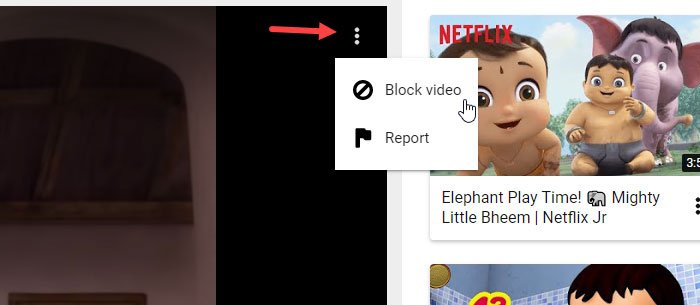
الآن ، يجب أن ترى خيارين آخرين ، مثل حظر هذا الفيديو فقط(Block this video only) وحظر القناة بأكملها: [اسم القناة](Block entire channel: [channel name]) . إذا كنت تريد حظر مقطع فيديو واحد ، فحدد الخيار الأول بينما يمنع الخيار الثاني القناة بأكملها من الظهور في المخطط الزمني.
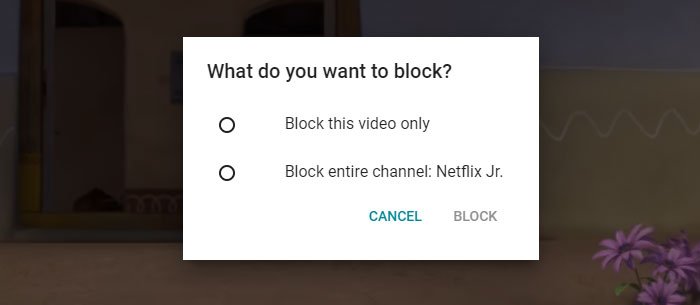
هذا كل شئ! الآن لا يمكنك أنت أو أطفالك مشاهدة مقطع الفيديو المحدد أو أي مقطع فيديو من قناة محظورة.
قم بإلغاء حظر مقطع فيديو(Video) أو قناة(Channel) في YouTube Kids
إذا قمت بحظر قناة أو مقطع فيديو عن طريق الخطأ ، فيمكنك اتباع هذه الخطوات لإلغاء حظر ذلك في YouTube Kids .
في البداية ، انقر فوق رمز القفل على موقع YouTube Kids(YouTube Kids) على الويب وحل مشكلة حسابية بسيطة. بدلاً من ذلك ، تحتاج إلى إدخال كلمة المرور ، إذا كنت تستخدمها للكشف عن صفحة الإعدادات. بعد إرسال الإجابة الصحيحة أو رمز المرور الصحيح ، انتقل إلى قسم الخصوصية(Privacy ) وانقر على زر إلغاء حظر مقاطع الفيديو(Unblock videos ) .
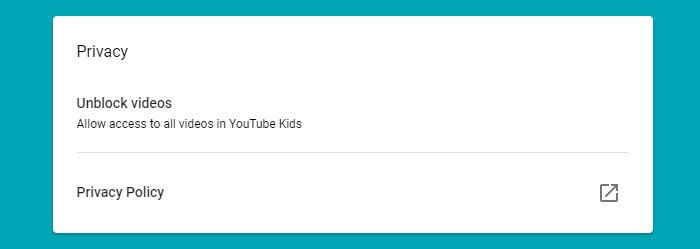
يجب أن تظهر نافذة منبثقة حيث تحتاج إلى النقر فوق الزر YES ، UNBLOCK . المشكلة الوحيدة في ذلك هي أنه لا يمكنك إلغاء حظر قناة أو مقطع فيديو واحد في كل مرة.
هذا كل شئ!
Related posts
Best Video Editor software ل Kids من السهل التعلم واستخدامها
كيفية استخدام Kids mode في Microsoft Edge browser
Teach Kids إلى Code باستخدام هذه Tools and Programs من Microsoft
Ezvid هو فيديو مجاني Maker، Editor، Slideshow Maker ل Windows 10
كيفية تغيير YouTube Channel URL
4 طرق لتحويل فيديو YouTube إلى نص أو نص
Best YouTube البدائل للمبدعين
كيفية تشغيل Dark Theme ل YouTube
Convert YouTube إلى MP3 استخدام هذا software or online converters مجانا
أفضل برامج تحرير الفيديو لمقاطع فيديو YouTube
Safeguard أطفالك من adult content باستخدام Clean Browsing
Fix YouTube Green Screen Video Playback
أفضل المواقع لتحويل YouTube أشرطة الفيديو إلى MP3 or MP4
كيفية نقل YouTube الاشتراكات من حساب إلى آخر
12 مكانًا لأفضل الأفلام المجانية على YouTube للأطفال
كيفية حذف YouTube Channel and Account الخاص بك طريقة سهلة
كيفية دمج قوائم التشغيل متعددة على Spotify and YouTube Music
كيفية إضافة أو Remove Watermark على YouTube
Best مجانا Children's Games ل Windows 10
فشل التعليق في النشر على YouTube
